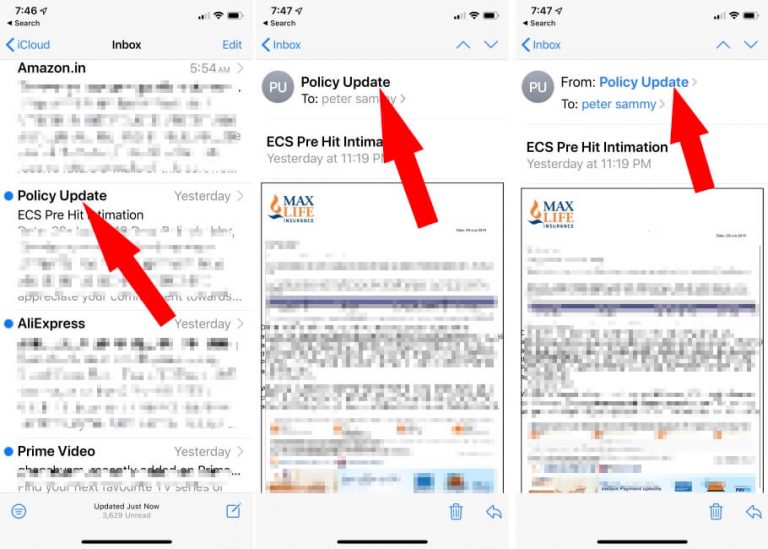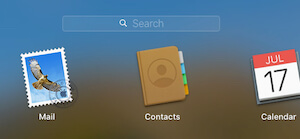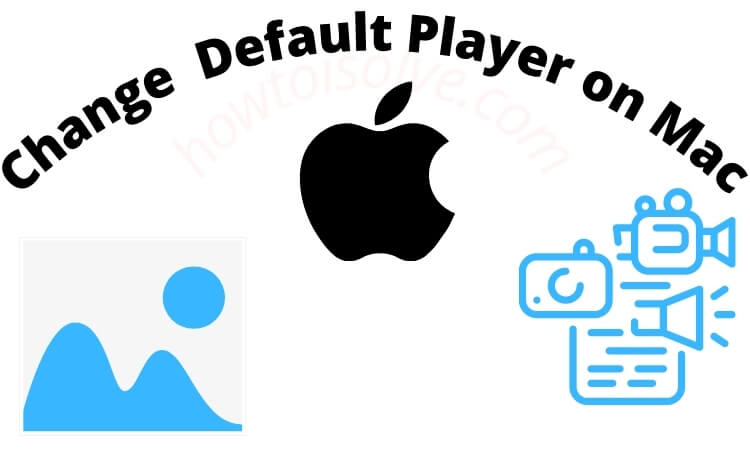8 Исправляет низкий уровень громкости звонка на iPhone X, iPhone 8,8 Plus, проблемы со звуком[2021]
Вы почти не слышите на iPhone 8? Не волнуйтесь, я рад помочь вам с моим бесплатным руководством. Давайте исправим Низкую громкость звонков на iPhone X, Низкую громкость звонков на iPhone 8 [Plus], Низкая громкость звонка на iPhone 8 Plus при использовании стандартного звонка, Громкоговоритель. Что наши читатели iPhone 8, iPhone 8 Plus, iPhone X сообщают нам о серьезных проблемах со звуком по электронной почте или в комментариях. Здесь я расскажу, в чем проблема и как ее минимизировать, используя наилучшие возможные решения. Ваш iPhone 8 или iPhone 8 Plus, iPhone X издает «статический шум», «потрескивающий шум» или «тихий звук» в наушнике. вы попали на эту страницу из-за проблемы со звуком входящего вызова на iPhone Xs, iPhone Xs Max, iPhone XR? Следуйте инструкциям, приведенным здесь, чтобы исправить.
Слушать раздражает. Во время разговора в ухе раздается статический звук. Вскоре пользователи iPhone 8 и 8 Plus используют свое устройство в режиме динамика, чтобы обойти эту нечеткую громкость звонка. Я думаю, что это не проблемы с программным обеспечением, а где-то, что сделано на старых моделях iPhone и быстро исправляется с помощью некоторых настроек, связанных со звуком.
Давайте следовать этому руководству и решить вашу проблему по-своему,
Устраните проблемы на iPhone 8, iPhone 8 Plus, iPhone X со звуком и низкой громкостью звонка
Примечание – Нет громкости звонка, Вы тестируете устройство Unboxing iPhone X, iPhone 8, iPhone 8 Plus, сначала проверьте и удалите пластиковую бумагу с экрана. [Double check this, it any layers on the Speaker or screen] это часть упаковки.
Решение 1. Увеличьте громкость звонка, а не звонка
Как увеличить громкость звонка на iPhone 8? Увеличить громкость звонка можно только во время звонка на экране iPhone. Нажмите и удерживайте физический переключатель увеличения громкости на левой стороне, чтобы увеличить громкость, и нажмите и удерживайте кнопку уменьшения громкости, чтобы уменьшить громкость звонка на динамике iPhone, динамике или наушниках.
- Обновите iOS до последней версии из настроек (Открыть Приложение “Настройки”> “Основные”> “Обновление ПО” (на данный момент последняя версия программного обеспечения – iOS 14 или новее))
- Кроме того, отключите Bluetooth, чтобы предотвратить автоматическое подключение наушников Bluetooth. (Настройки> Bluetooth> Отключить Переключить)

Увеличьте громкость звонка во время звонка на iPhone
Решение 2. Включите шумоподавление телефона
- Перейдите в приложение «Настройки» на iPhone.
- Коснитесь Доступность.
- Щелкните Audio / Visual.
- Теперь включите переключатель шумоподавления телефона / зеленый.
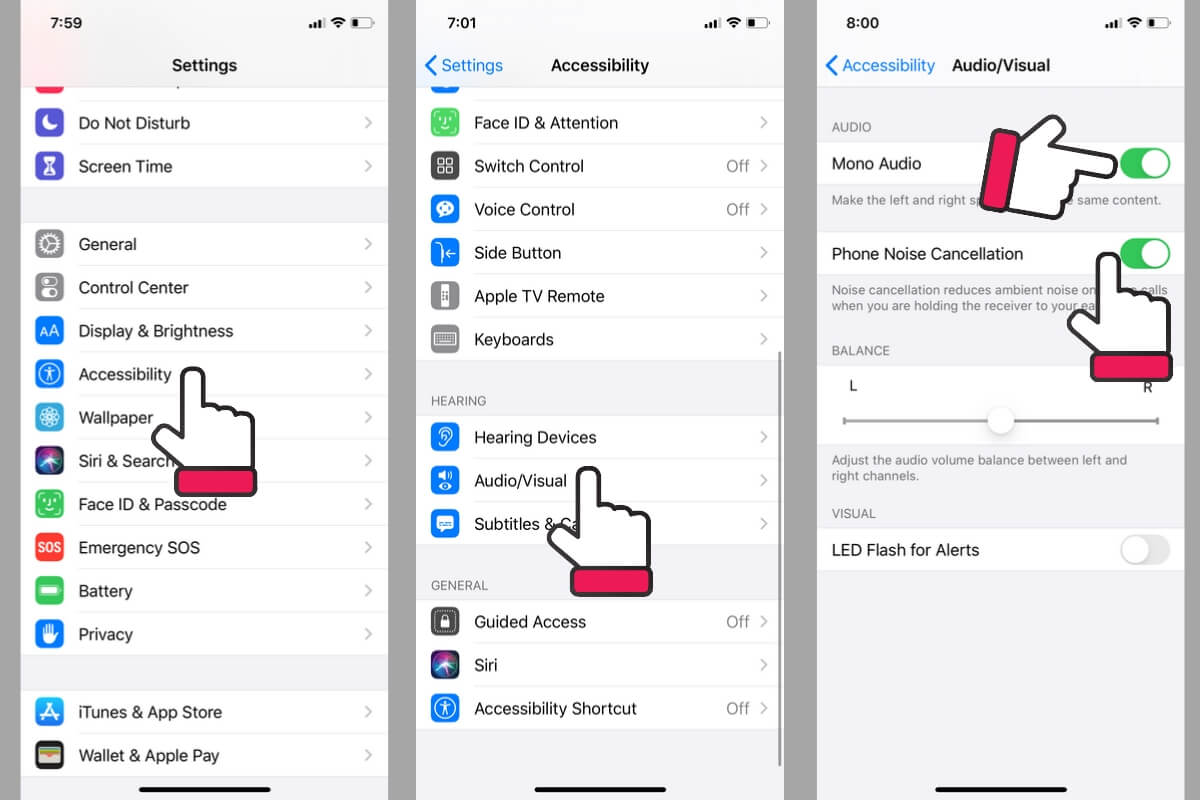
Включить шумоподавление телефона на iPhone
Эта настройка автоматически фильтрует и снижает окружающий шум при телефонных звонках, когда вы подносите трубку к уху.
Получите больше: исправьте низкий уровень громкости вызова Bluetooth на iPhone
Решение 3. Установите автоматическую маршрутизацию аудиовызовов и выключите Bluetooth
Если вы установили звук или вызов FaceTime всегда использует на гарнитуре Bluetooth и пытаетесь прослушивать динамик, это не сработает.
- Открыть Приложение настроек который выглядит как значок шестеренки на главном экране телефона.
- Прокрутите экран телефона, нажмите Доступность.
- Теперь нажмите на Touch вариант
- Нажмите на Вызовите маршрутизацию аудио.
- выберите Автоматический.
Нет звука при телефонном звонке: выключите Bluetooth в настройках,
- Откройте приложение “Настройки”.
- Коснитесь Bluetooth.
- Выключить / отключить Bluetooth.
Это может быть гарнитура Bluetooth, автоматически подключаемая в вашем офисе или дома.
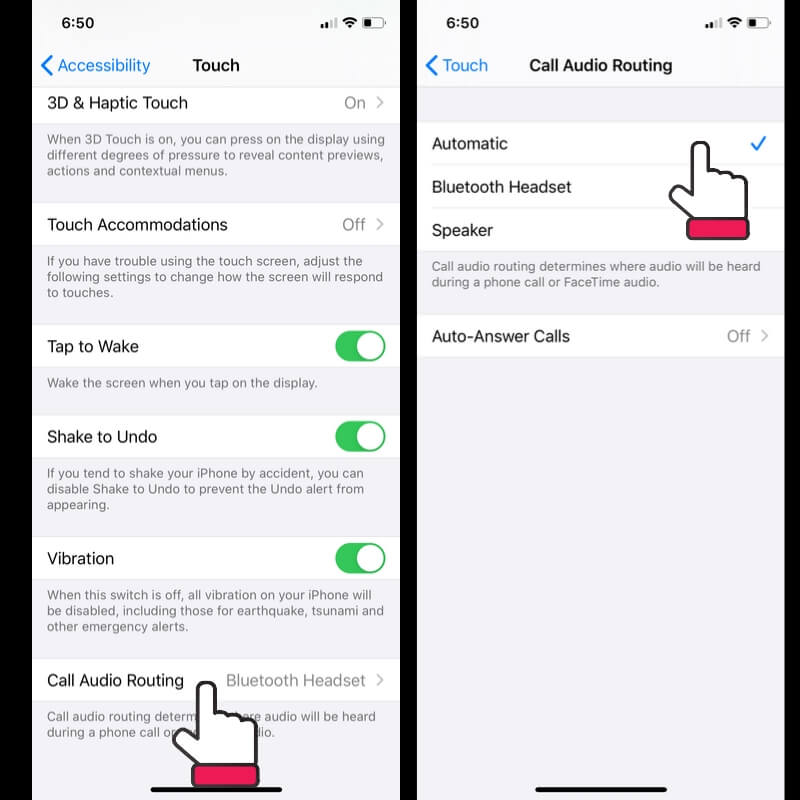
Автоматическая маршрутизация звонков на iPhone
Также полезно ♥: Изучите это руководство, чтобы принимать вызов на iPhone без смахивания
Решение 4. Используете ли вы слуховые аппараты MFi?
Apple сделала iPhone 8, 8 Plus, iPhone X для каждого человека в мире, поэтому слепые люди могут настраивать параметры звука с помощью этой опции. Убедитесь, что он правильно настроен и сопряжен со слуховыми устройствами.
- Зайдите в Настройки.
- Коснитесь Доступность.
- Коснитесь Слуховые устройства.
- Включите и повторно подключите устройство.
Решение 5. Очистите динамик на iPhone с помощью кисти, чтобы исправить низкий уровень громкости динамика в наушниках iPhone 8 plus

Очистите решетку динамика iPhone мягкой щеткой
Очистите сетку решетки динамика с помощью Soft Зубная щетка или дуйте на решетку динамика, чтобы мягко очистить динамик. Кроме того, периодически проверяйте и тестируйте звук после очистки. Тонкая и мягкая зубная щетка легко удаляет пыль или жидкость в небольшом воздухе.
Решение 6. Отключите параметр Уменьшить громкий звук / предел громкости для наушников на iOS 14
Уменьшить громкий звук опция на iPhone применит ограничение громкости для вывода аудиоустройств, таких как AirPods или наушники Bluetooth. Эта опция поможет предотвратить потерю слуха, отрегулировав выходную громкость до уровня децибел (от 75 децибел до 100 децибел).
- Откройте приложение «Настройки» на iPhone. Теперь перейдите к опции «Звуки и тактильные ощущения».

Звуки и тактильные ощущения в настройках iPhone
- Далее Прокрутите и нажмите на безопасность наушников, а затем отключите переключатель Уменьшить громкий звук.
- Отключить переключатель уменьшения громкости звука или Отрегулируйте уровень громкости с помощью ползунка.

Уменьшить громкий звук в настройках iPhone
- Вот и все.
Решение 7. Сбросьте все настройки до значений по умолчанию
Внезапно громкость звонков на моем iPhone 8 стала низкой. Пытаться Сбросить все настройки опция на iPhone не удалит пользовательские данные, а удалит только системные настройки iPhone, которые мы можем легко настроить после этого. Эта опция также помогает исправить внутренний программный сбой, несовместимый с динамиком Earpeace.
- Откройте приложение “Настройки”
- Нажмите Общие
- Нажмите на сброс
- Коснитесь Сбросить все настройки.
Во время сброса настроек ваш iPhone перезагрузится один раз. Теперь, Test and Check, надеюсь, вы это исправили.
Тем не менее, качество решения низкое. Затем попробуйте стереть все содержимое и настройки перед этим резервным копированием iPhone, потому что в этом процессе сначала стирается весь iPhone. После устранения проблемы мы можем восстановить резервную копию. Выполните следующие шаги для удаления всего содержимого и настроек.
- Откройте приложение «Настройки» на iPhone.
- Прокрутите до General и нажмите на него.
- Теперь прокрутите до последнего на экране и нажмите на параметр «Сброс».

Удалить все содержимое и настройки на iPhone
- Рядом с параметром «Сброс» нажмите «Удалить все содержимое и настройки». Введите пароль для проверки. После этого ваш iPhone скоро очистится и перезагрузится один раз. Итак, не прерывайте процесс. Как только вы увидите экран приветствия iPhone, настройте его как новый телефон и выполните тестовый звонок.
- После того, как вы устранили проблему, выберите «Восстановить из резервной копии» на iPhone под названием «Восстановление iPhone».
Решение 8.Повреждение динамика и проблемы с оборудованием
Недавно Apple подтвердила некоторое влияние на новые модели, которое может происходить с вашими iPhone 8, 8 Plus. Обратитесь в ближайшую службу поддержки Apple или закажите встречу в баре Genius и обсудите это в службе поддержки Apple через онлайн-чат или в ближайшем магазине Apple (бар Genius).
Проверьте здесь статус гарантии вашего iPhone онлайн, используя уникальный номер IMEI.
Возможно, ваш iPhone завис во время разговора
Основываясь на моем личном опыте, меня беспокоили, когда я звонил и восстанавливал свой iPhone (альбом фотографий исчез после обновления и обработки в приложении для восстановления фотографий). Кроме того, проверьте или протестируйте свой iPhone 8/8 Plus, работающий нормально и, как ожидается, открыв несколько приложений для теста.
Попробуйте выполнить полную перезагрузку iPhone 8, 8 Plus или «iPhone X»
Внутренние проблемы с программным обеспечением мы можем сразу исправить, в большинстве случаев не меняя настроек. Для жесткого перезапуска или перезагрузки,
1: нажмите и быстро отпустите кнопку увеличения громкости,
2: нажмите и быстро отпустите кнопку уменьшения громкости,
3: Нажмите и удерживайте боковую кнопку, пока не увидите логотип Apple на экране.
Чтобы запустить iPhone, снова нажмите боковую кнопку, пока на экране не появится логотип запуска Apple.
Исследуйте, как перезагрузить / выполнить полный сброс iPhone 8, 8 Plus, iPhone X.
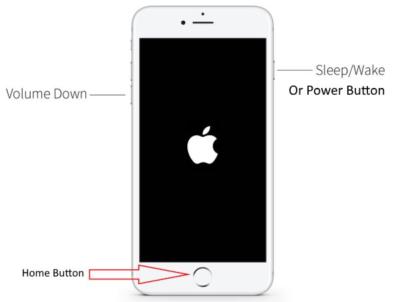
Затем нажимайте кнопку питания, пока не появится экран пробуждения с логотипом Apple. Теперь проверьте с помощью пробного вызова.
Если громкость звонков на вашем iPhone очень-очень низкая, вам не удалось решить проблему, вам следует записаться на прием в Genius Bar. узнайте здесь, как забронировать гениальный бар.
Прежде всего, все решения полезны для исправления низкой громкости звонка на iPhone X, iPhone 8, iPhone 8 Plus. Проблема со звуком DIY. Готовы поделиться и прокомментировать приведенное ниже, чтобы получить от нас дополнительную помощь.



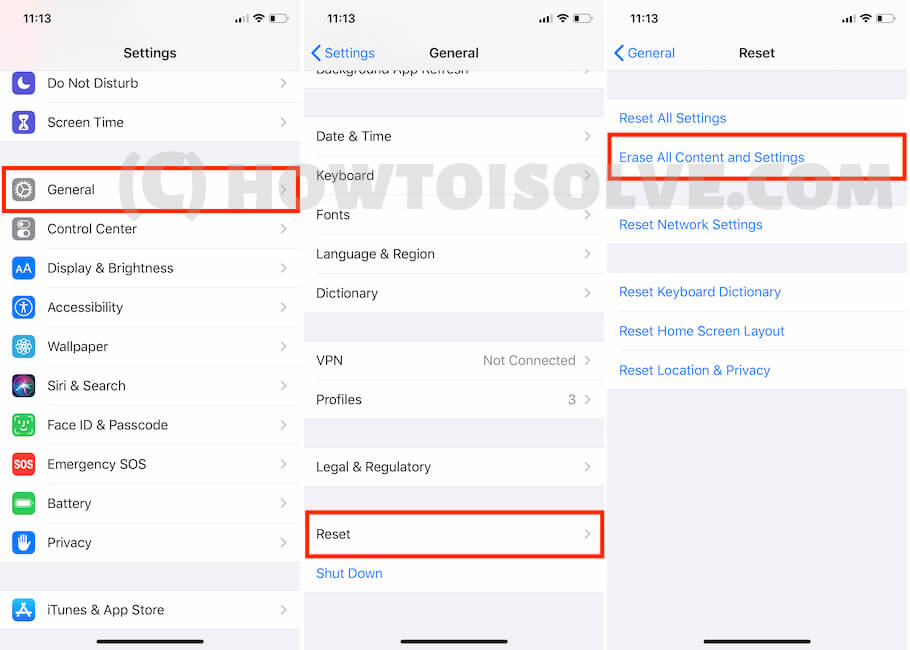
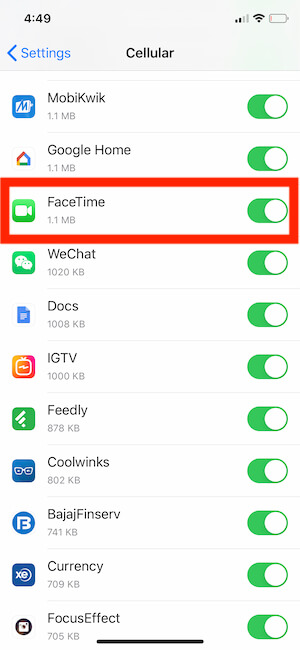
![[2021 Updated] GBA4iOS Невозможно установить на iPhone / iPad на iOS 14 / 13.7](https://wapk.ru/wp-content/uploads/2021/01/gba4ios-unable-to-download-or-install-1.jpg)